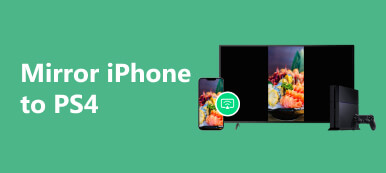Con el avance de la tecnología y la gran cantidad de contenido disponible en nuestros teléfonos inteligentes, no sorprende que muchas personas busquen formas de mejorar su experiencia visual reflejando la pantalla de su iPhone en una pantalla más grande, como un televisor Samsung. Esta publicación explorará tres métodos diferentes que le permitirán pantalla espejo iPhone a TV Samsung, llevando sus películas, videos, juegos y aplicaciones a una pantalla más grande.
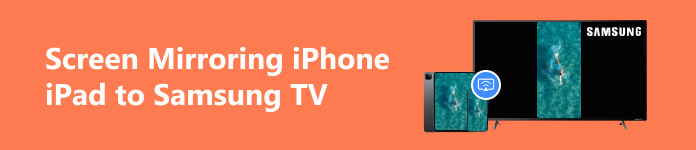
Parte 1. Cómo Duplicar iPhone a TV Samsung Gratis Usando Apple AirPlay
Apple AirPlay 2 es una función integrada en los dispositivos iPhone con iOS 11.4 o posterior. Le permite transmitir de forma inalámbrica la pantalla de su iPhone o iPad directamente a televisores compatibles, incluidos los televisores Samsung.
Primero, debe verificar si su televisor Samsung es compatible con AirPlay 2. La mayoría de los televisores inteligentes Samsung fabricados después de 2018 son compatibles con esta función de duplicación de pantalla. Si posee un modelo anterior, es posible que deba actualizar el firmware de su televisor.
Paso 1 Conecte su iPhone y Samsung TV a la misma red Wi-Fi. Eso permite una transmisión continua entre los dispositivos. Vaya a la configuración de su televisor Samsung y busque la configuración de AirPlay. Habilite AirPlay y permita que su televisor sea visible para su iPhone.
Paso 2 En su iPhone, deslice la pantalla para acceder a la Centro de Control. Toque en el pantalla de reflejo y elija el televisor Samsung de los dispositivos disponibles. Puedes ver la pantalla de tu iPhone en tu televisor Samsung.

Parte 2. Cómo transmitir iPhone a Samsung TV con la aplicación Screen Mirroring
Si su televisor Samsung no es compatible con AirPlay 2 o si está utilizando un modelo de iPhone anterior, aún puede lograr capacidades de duplicación de pantalla utilizando una aplicación de terceros como Mirroring Assist o Reflector.
Paso 1 Abra App Store y busque una aplicación de duplicación de pantalla adecuada en su iPhone. Instale la aplicación de duplicación de pantalla asociada de su elección.
Paso 2 Inicie la aplicación de duplicación de pantalla en su iPhone y siga los pasos para conectar su iPhone y Samsung TV.
Paso 3 La aplicación mostrará los dispositivos disponibles una vez que se establezca la conexión. Seleccione su televisor Samsung y toque la pantalla del espejo o una opción similar. Ahora puede ver el contenido de su iPhone en el televisor Samsung.
Cómo duplicar la pantalla del iPhone iPad en una PC con Windows
Por diferentes razones, especialmente cuando desea capturar actividades en su iPhone, querrá reflejar la pantalla de su iPhone en una computadora con Windows. Puede usar el Apeaksoft fácil de usar Espejo del teléfono para transmitir la pantalla del iPhone o iPad a su PC con alta definición.

4,000,000+ Descargas
Duplique la pantalla del iPhone o iPad en la computadora con Windows 11/10/8/7.
Duplica la pantalla de tu iPhone, iPad o teléfono Android a través de Wi-Fi y USB.
Capture varias actividades en su iPhone y iPad con alta calidad.
Admite la duplicación de pantalla en todos los dispositivos y computadoras populares iOS y Android.

Parte 3. Duplicar iPhone a Samsung TV a través de la conexión del adaptador HDMI
Si prefiere una conexión por cable, usar un adaptador HDMI es un método confiable y sencillo para duplicar su iPhone en un televisor Samsung sin Wi-Fi. Este método funciona bien para los modelos de televisores Samsung más antiguos que carecen de conectividad inalámbrica integrada.
Paso 1 Compra un adaptador HDMI compatible con tu modelo de iPhone. Además, también necesitará un cable HDMI para conectar su adaptador de iPhone al puerto HDMI de su televisor Samsung.
Paso 2 Conecta el adaptador HDMI al puerto de carga de tu iPhone. Conecte un extremo del cable HDMI al adaptador y el otro extremo a un puerto HDMI disponible en su televisor Samsung.

Paso 3 Con el control remoto de su televisor, navegue hasta el Fuente de entrada opción de su televisor Samsung y seleccione el puerto HDMI correspondiente. Al realizar las conexiones necesarias, la pantalla de su iPhone se reflejará automáticamente en su televisor Samsung. Ahora puede disfrutar del contenido de su iPhone en la pantalla del televisor.
 Artículos relacionados:
Artículos relacionados:Parte 4. Preguntas frecuentes de Screen Mirroring iPhone to Samsung TV
¿Dónde puedo habilitar AirPlay en mi televisor Samsung?
Para habilitar AirPlay en su televisor Samsung, puede ir a Configuración y seleccionar General. Desplácese hacia abajo y elija la opción Configuración de Apple AirPlay o AirPlay. Habilite AirPlay en el televisor Samsung activando la función. Si se le solicita, seleccione Permitir o Permitir siempre para permitir que AirPlay se conecte a su televisor.
¿Cómo reflejas tu Mac en tu televisor Samsung?
Para duplicar su Mac en su televisor Samsung, puede usar la función de duplicación de pantalla AirPlay, un cable HDMI o aplicaciones de terceros. Si su Mac y Samsung TV son compatibles con AirPlay, puede duplicar de forma inalámbrica la pantalla de su Mac usando la función. Busque el botón AirPlay en la barra de menú de su Mac para seleccionar su televisor Samsung como pantalla.
¿Por qué no puedo reflejar la pantalla del iPhone en el televisor Samsung?
Es posible que tenga dificultades para duplicar la pantalla de su iPhone en un televisor Samsung por varias razones. Asegúrese de que ambos dispositivos estén conectados al mismo Wi-Fi y que la red sea estable. Además, debe asegurarse de que su televisor Samsung admita la duplicación de pantalla o tenga soporte AirPlay incorporado. Si su modelo de TV Samsung es más antiguo, es posible que necesite hardware adicional para facilitar el proceso de duplicación de pantalla.
Conclusión
Pantalla que refleja un iPhone en un televisor Samsung es un método conveniente para elevar su experiencia visual. Ya sea que opte por soluciones inalámbricas como Apple AirPlay o aplicaciones de terceros o prefiera la simplicidad de una conexión por cable con adaptadores HDMI, estos métodos le ofrecen la flexibilidad de reflejar su iPhone en su televisor Samsung.



 iPhone Data Recovery
iPhone Data Recovery Recuperación del sistema de iOS
Recuperación del sistema de iOS Respaldo y restauración de datos de iOS
Respaldo y restauración de datos de iOS Grabadora de pantalla iOS
Grabadora de pantalla iOS MobieTrans
MobieTrans Transferencia de iPhone
Transferencia de iPhone borrador de iPhone
borrador de iPhone Transferencia de WhatsApp
Transferencia de WhatsApp Desbloqueador de iOS
Desbloqueador de iOS Convertidor HEIC gratuito
Convertidor HEIC gratuito Cambiador de ubicación de iPhone
Cambiador de ubicación de iPhone Recuperación de Android
Recuperación de Android Extracción de datos de Android rotos
Extracción de datos de Android rotos Respaldo y restauración de datos de Android
Respaldo y restauración de datos de Android Transferencia de teléfono
Transferencia de teléfono Recuperación de datos
Recuperación de datos Blu-ray
Blu-ray Mac Cleaner
Mac Cleaner DVD Creator
DVD Creator PDF Converter Ultimate
PDF Converter Ultimate Restablecer contraseña de Windows
Restablecer contraseña de Windows Espejo del teléfono
Espejo del teléfono Video Converter Ultimate
Video Converter Ultimate Editor de vídeo
Editor de vídeo Grabador de pantalla
Grabador de pantalla PPT to Video Converter
PPT to Video Converter slideshow Maker
slideshow Maker Video Converter gratuito
Video Converter gratuito Grabador de pantalla gratis
Grabador de pantalla gratis Convertidor HEIC gratuito
Convertidor HEIC gratuito Compresor de video gratis
Compresor de video gratis Compresor de PDF gratis
Compresor de PDF gratis Free Audio Converter
Free Audio Converter Grabador de audio gratuito
Grabador de audio gratuito Video Joiner gratuito
Video Joiner gratuito Compresor de imagen libre
Compresor de imagen libre Borrador de fondo gratis
Borrador de fondo gratis Mejorador de imagen gratuito
Mejorador de imagen gratuito Eliminador de marcas de agua gratis
Eliminador de marcas de agua gratis bloqueo de pantalla del iPhone
bloqueo de pantalla del iPhone Puzzle Game Cube
Puzzle Game Cube